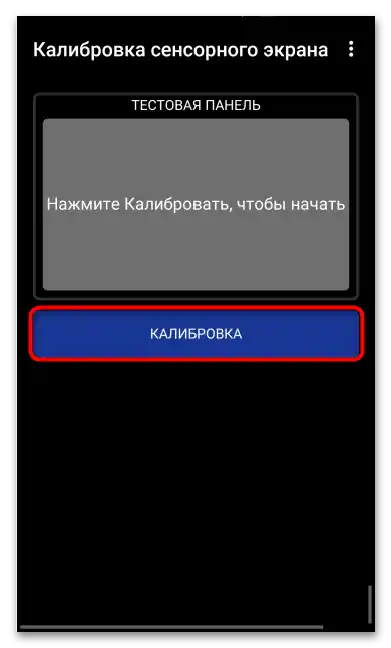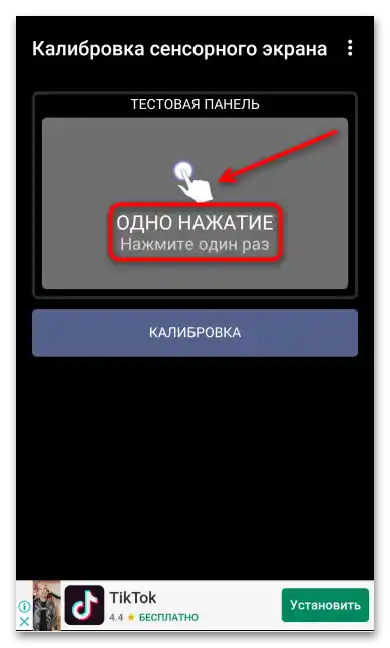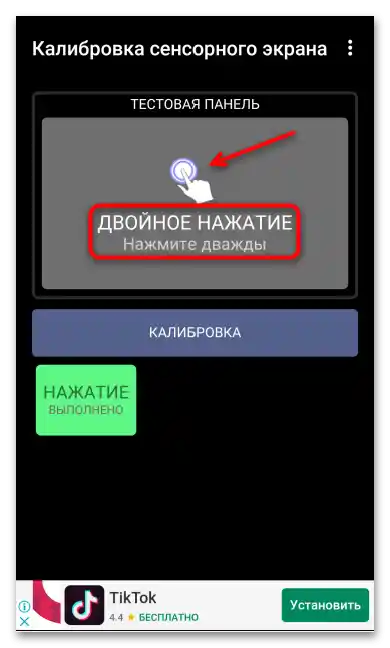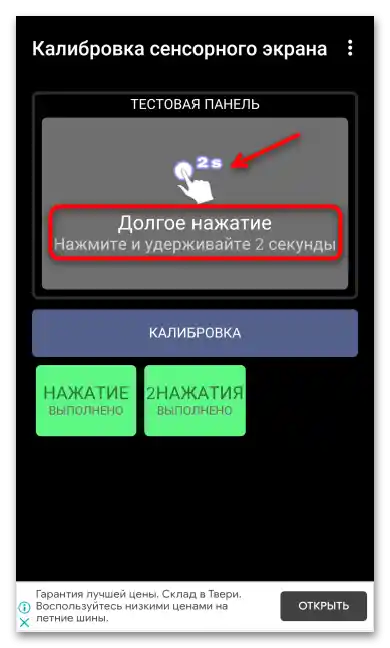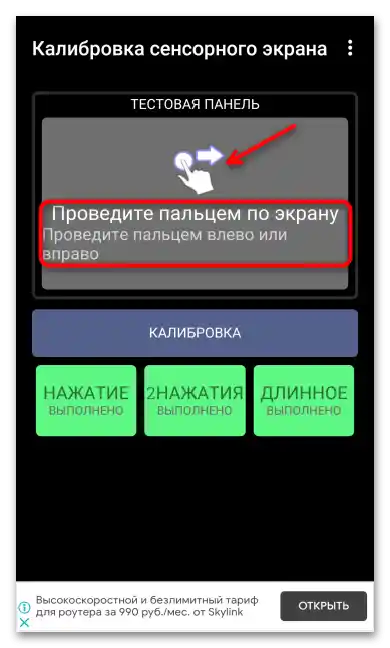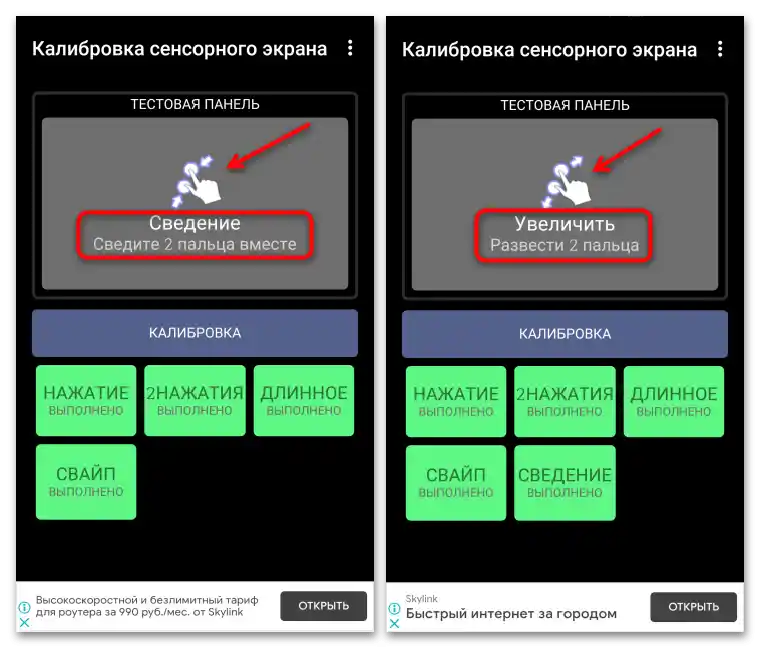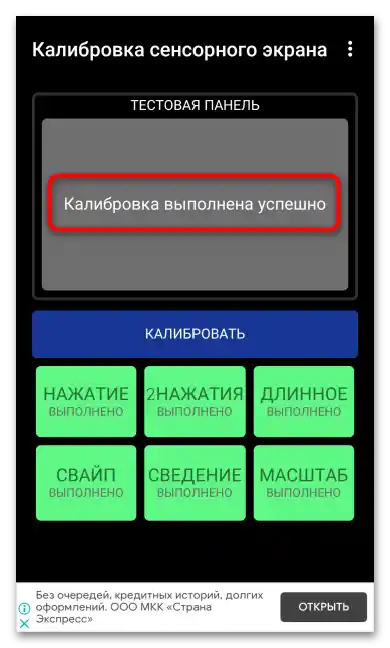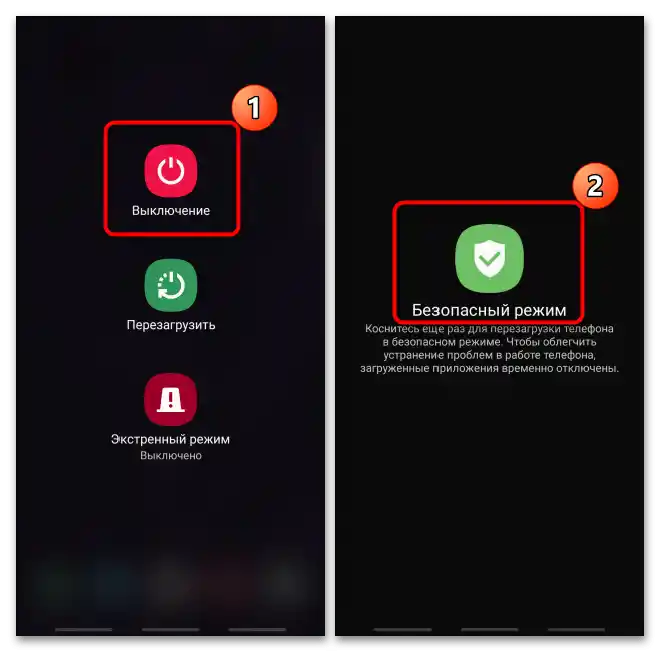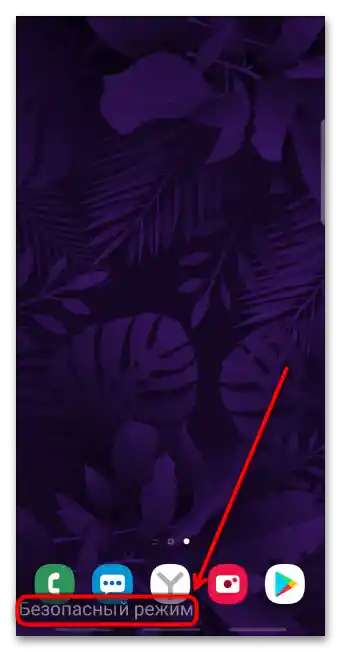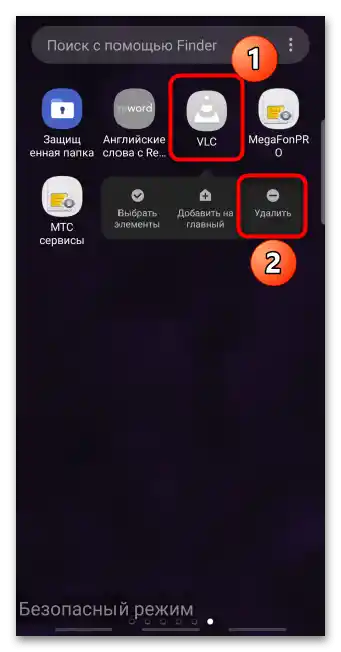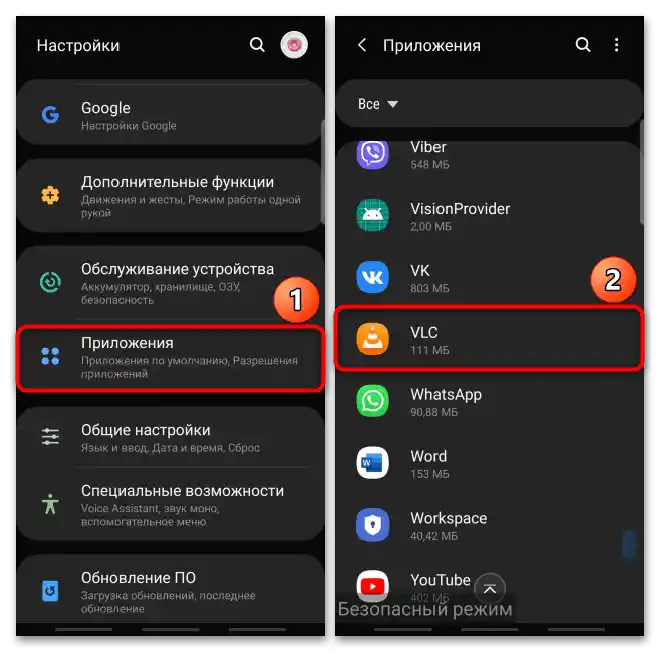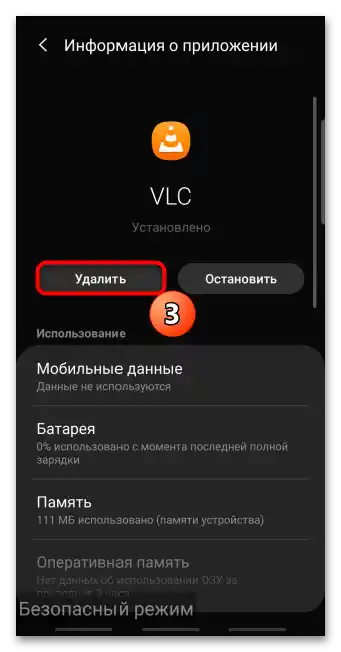المحتوى:
معلومات هامة
قبل البدء في طرق حل المشكلة، استخدم التوصيات جوجل, المنشورة في دليل أندرويد.
- افحص شاشة الهاتف الذكي بعناية وتأكد من أنها غير تالفة.
- قم بإزالة الغلاف الواقي أو الزجاج أو الفيلم. قد تؤثر هذه الملحقات على حساسية الشاشة اللمسية.
- قم بتنظيف الشاشة جيدًا لإزالة الأوساخ، حيث يمكن أن تعيق التحكم في الهاتف الذكي.
- قم بإزالة بطاقة SIM أو بطاقة الذاكرة من الجهاز لفترة. تحقق من كيفية عمل الشاشة اللمسية بدونها.
الطرق الموضحة أدناه قد تساعد فقط عندما تكون المشكلة ناتجة عن خلل برمجي. إذا لم تنجح أي من الخيارات، فمن المحتمل أن تكون هناك عطل في الأجهزة، ومن الأفضل ترك الهاتف الذكي للمتخصصين في مركز الخدمة.
الطريقة 1: إعادة تشغيل أندرويد
أولاً، قم بإعادة تشغيل الجهاز. إذا كانت الشاشة تنطفئ بشكل متقطع أو لا تستجيب للمس فقط في مكان معين، حاول القيام بذلك من خلال قائمة الإيقاف. تم توضيح المزيد حول طرق إعادة تشغيل أندرويد في مقال آخر على موقعنا.
للمزيد: إعادة تشغيل الهاتف الذكي على أندرويد
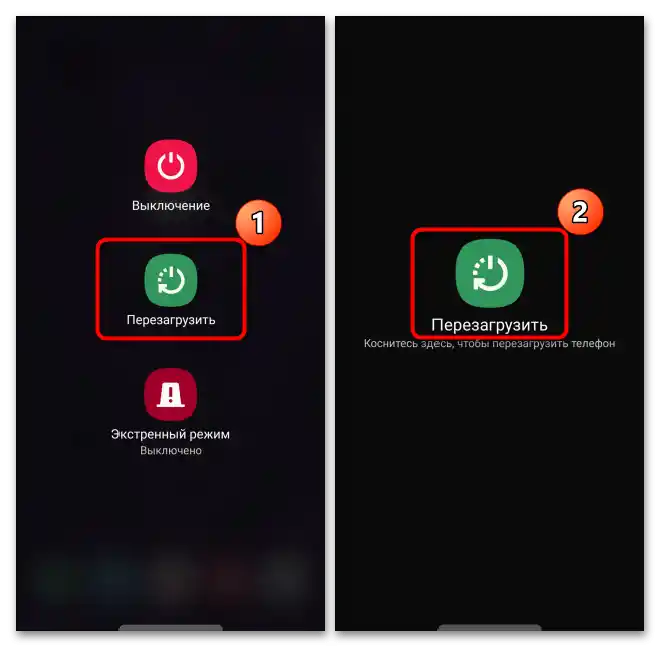
إذا لم تتمكن من إعادة التشغيل بالطرق القياسية، قم بذلك بشكل قسري. في معظم النماذج، يكفي الضغط على زر التشغيل لمدة 10 ثوانٍ أو حتى تبدأ عملية إعادة التشغيل.في الجهاز الذي نستخدمه كمثال من شركة Samsung ستناسب مجموعة المفاتيح "Power" + "خفض الصوت".
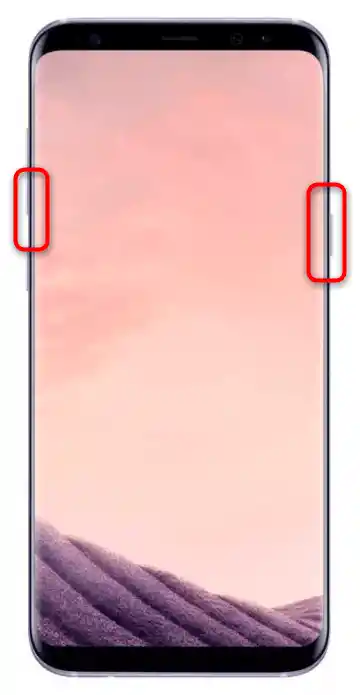
الطريقة 2: تحديث البرنامج
من المستحسن أن يكون على الجهاز أحدث إصدار من نظام التشغيل، وليس من الضروري الانتظار لإشعار خاص لذلك. تحقق من وجود تحديثات يدويًا باستخدام إحدى الطرق التي وصفناها في مقال منفصل.
لمزيد من التفاصيل: كيفية تحديث أندرويد
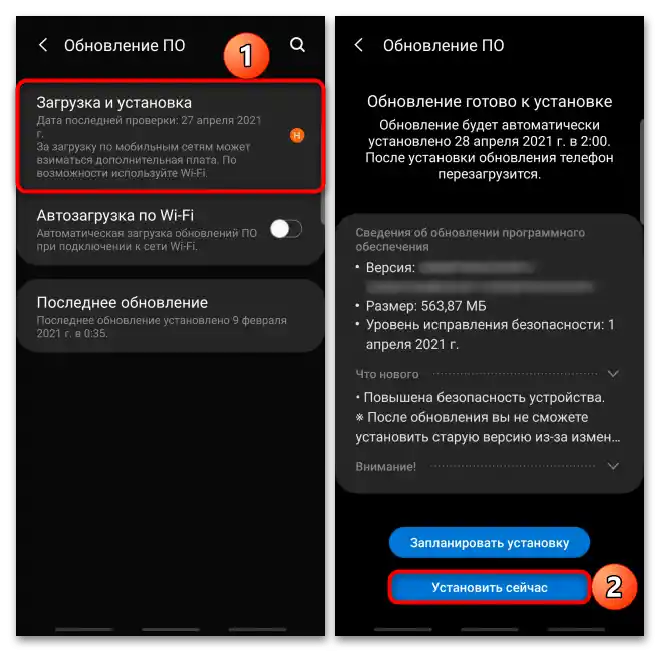
قد يعمل الشاشة اللمسية بشكل سيء بسبب تحديثات غير جيدة. عادةً ما تصبح هذه مشكلة للعديد من المستخدمين، لذلك يعرف مصنعو الأجهزة المحمولة عنها بسرعة. يبقى فقط الانتظار حتى يقوموا بإعداد التصحيحات. يمكن البحث عن معلومات حول هذا في المنتديات المتخصصة، أو على وسائل التواصل الاجتماعي، أو في مدونة الشركة، وكذلك من خلال خدمة الدعم الخاصة بها.
الطريقة 3: "الوضع الآمن"
قد يتعطل اللمس بسبب تعارض مع تطبيق ما. للتحقق من هذه النظرية، قم بتحميل أندرويد في "الوضع الآمن". ستبقى جميع التطبيقات النظامية نشطة، بينما سيتم تعطيل البرامج الخارجية. دعونا نرى كيفية الدخول إلى الوضع الآمن على هاتف سامسونج، ولكن يمكن القيام بذلك أيضًا على أجهزة من شركات أخرى.
- اضغط على زر التشغيل الفعلي، على الشاشة اضغط مع الاستمرار على الزر اللمسي "إيقاف التشغيل" وأكد الإجراء.
![حساس الأندرويد يعلق، ماذا أفعل_005]()
إذا كان الشاشة لا تستجيب بشكل جيد للمس، قم بإجراء إعادة تشغيل قسرية كما هو موضح في الطريقة الأولى، وعندما يظهر الشعار، اترك زر "Power" واضغط مع الاستمرار على "خفض الصوت".
لمزيد من المعلومات حول الطرق البرمجية والعتادية للدخول إلى "الوضع الآمن" للهواتف من أي طراز يمكن معرفتها في مقال منفصل على موقعنا.
لمزيد من التفاصيل: {innerlink id='6558', txt='كيفية تفعيل "الوضع الآمن" على أندرويد', sublink='_2'}
- ستكون هناك علامة في أسفل الشاشة تدل على أن الجهاز تم تحميله في الوضع الآمن.
![حساس الأندرويد يعلق، ماذا أفعل_007]()
إذا بدأت الشاشة تعمل، فهذا يعني أن هناك برنامجًا على الهاتف يعيقها.نقوم بإزالة التطبيقات بالتناوب، بدءًا من تلك التي تم تثبيتها مؤخرًا.
![حساس الأندرويد يعلق، ماذا أفعل_008]()
في بعض الهواتف الذكية، قد لا تظهر البرامج الخارجية في قائمة التطبيقات. في هذه الحالة، نجدها في قسم الإعدادات "التطبيقات"
![حساس الأندرويد يعلق، ماذا أفعل_009]()
ونقوم أيضًا بإزالتها من الجهاز.
![حساس الأندرويد يعلق، ماذا أفعل_011]()
اقرأ أيضًا: كيفية حذف التطبيقات على أندرويد
- لخروج من "الوضع الآمن"، فقط أعد تشغيل الجهاز. إذا استمر اللمس في التعطل، قم بإجراء إعادة تشغيل قسرية.
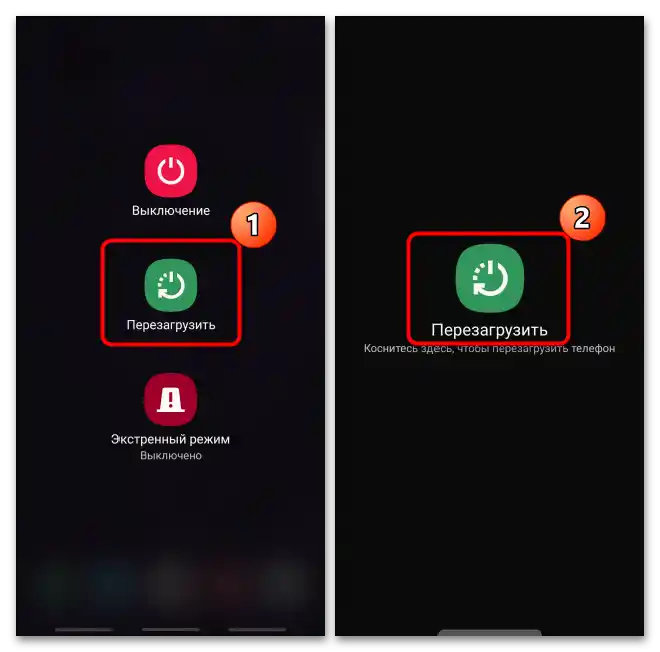
الطريقة 4: إعادة ضبط الإعدادات
يمكن إجراء "إعادة تعيين صعبة" إما من خلال "الإعدادات" أو في "وضع الاسترداد" لنظام أندرويد. ستؤدي هذه العملية إلى حذف جميع البيانات - جهات الاتصال، الملاحظات، محتوى البريد الإلكتروني، وغيرها. لتجنب فقدانها، يجب مزامنتها مسبقًا مع حساب Google. لقد تحدثنا عن طرق إعادة ضبط الإعدادات إلى المصنع، وكذلك عن إعداد المزامنة في مقالات منفصلة على موقعنا.
لمزيد من المعلومات:
إعادة ضبط الإعدادات على جهاز أندرويد
تفعيل مزامنة حساب Google على أندرويد
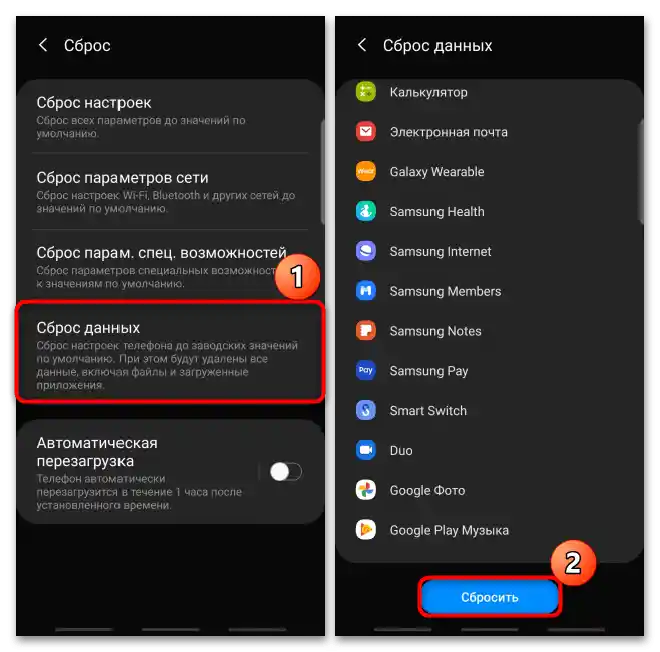
اقرأ أيضًا: كيفية عمل نسخة احتياطية لجهاز أندرويد
إذا كان الشاشة اللمسية لا تستجيب بشكل صحيح للمس، مما يمنع المزامنة مع الحساب، حاول توصيل الهاتف بالكمبيوتر عبر كابل USB. قد تحتاج إلى تأكيد نقل البيانات، وإذا كان الجهاز قد تم توصيله بهذا الكمبيوتر من قبل، يجب أن يتم الاقتران تلقائيًا. بعد ذلك، يمكنك إما سحب الملفات الإعلامية يدويًا، أو إجراء نسخة احتياطية كاملة باستخدام البرنامج المخصص من الشركة المصنعة للهاتف الذكي.في إحدى مقالاتنا، تم عرض كيفية إنشاء نسخة احتياطية من البيانات باستخدام Smart Switch من سامسونج.
لمزيد من التفاصيل: كيفية نقل البيانات من جهاز سامسونج إلى الكمبيوتر
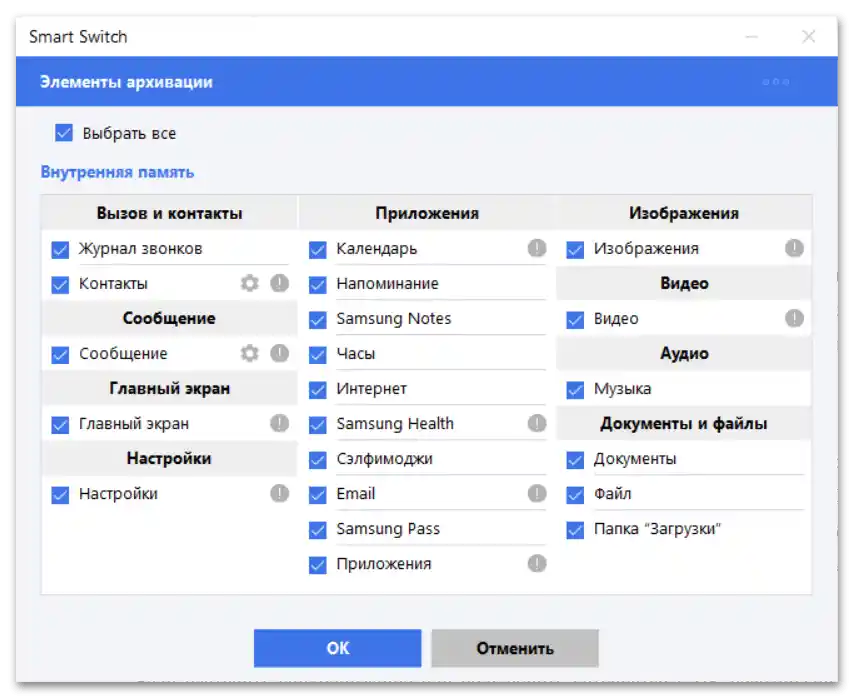
اقرأ أيضًا:
نقل الملفات من أندرويد إلى الكمبيوتر
استخراج جهات الاتصال من هاتف أندرويد المكسور
الطريقة 5: برنامج خاص
في متجر Google Play يوجد برامج مخصصة لمعايرة وحتى إصلاح شاشة اللمس لأجهزة أندرويد. وفقًا للتعليقات، ساعدت هذه البرامج العديد من المستخدمين. هذه الطريقة مناسبة إذا كانت شاشة اللمس تعمل بشكل ما، على سبيل المثال، تستجيب للمس، ولكن مع تأخير. دعونا نناقش هذه الطريقة باستخدام Touchscreen Calibration كمثال.
- نقوم بتشغيل التطبيق ونضغط على "المعايرة".
- تتكون العملية من عدة خطوات. نضغط على لوحة الاختبار.
- نقوم بالنقر المزدوج.
- نضغط على اللوحة ونستمر في الضغط لمدة ثانيتين.
- نمرر إصبعنا على الشاشة.
- الآن، أولاً نقوم بإجراء إيماءة باستخدام إصبعين "تباعد"، ثم "تقريب".
- عند الانتهاء من المعايرة، نعيد تشغيل الهاتف.